

By Nathan E. Malpass, Son Güncelleme: 6/12/2023
WhatsApp, sohbet geçmişinizi Google Drive veya iCloud'a yedeklemenizi sağlar. Ayrıca, verilerinizi otomatik olarak cihazınızın yerel sürücüsüne yedekler. Ancak, birçok insan hakkında soru soruyor sadece WhatsApp sohbeti nasıl yedeklenir geçmişi başka bir platforma taşıyın.
WhatsApp sohbet geçmişinizi medya dosyaları olmadan tek başına yedeklemek, konuşmalarınızı saklamanın daha hızlı bir yoludur. Bunun nedeni, fotoğrafların, videoların, belgelerin ve ses dosyalarının yedekleme dosyasına dahil edilmemesidir.
Burada, medya içeriği olmadan yalnızca WhatsApp sohbet geçmişinin nasıl yedekleneceğini tartışacağız. WhatsApp içindeki konuşmalarınızı yedeklemek için size gerçek adımları vereceğiz. Son olarak, size izin verecek bir araç vereceğiz. tüm WhatsApp verilerinizi bir bilgisayara yedekleyin.
Bölüm 1: Medya Dosyaları Olmadan Yalnızca WhatsApp Sohbeti Nasıl Yedeklenir2. Bölüm: WhatsApp Verilerini Yedeklemenin En İyi YoluBölüm #3: Hepsini Özetlemek
WhatsApp konuşmalarının günlük olarak cihazınızın yerel sürücüsüne otomatik olarak kaydedildiğini bilmek önemlidir. Seçtiğiniz tercihlere bağlı olarak, görüşmelerinizi (medyalı veya medyasız) Google Drive'a veya iCloud. WhatsApp'ı mobil cihazınızdan kaldırmak istiyorsanız, önemli bilgileri kaybetmemek için verileri manuel olarak yedeklemek isteyebilirsiniz.
WhatsApp sohbetini yalnızca Android cihazlarda nasıl yedekleyeceğiniz aşağıda açıklanmıştır:
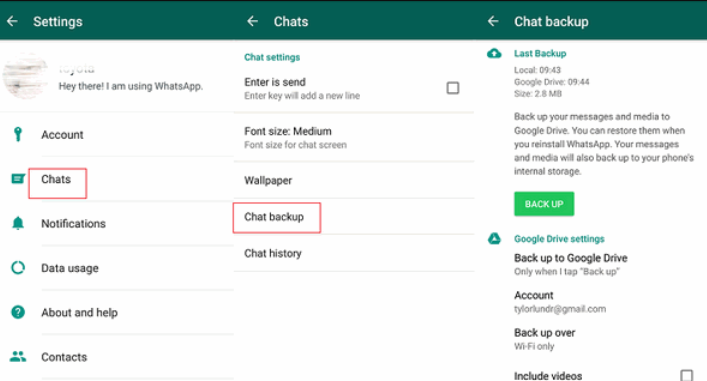
Sohbet geçmişinizi bir TXT belgesi olarak kaydetmek istiyorsanız, bunu da yapabilirsiniz. Bunu yapmak için aşağıdaki adımları izlemelisiniz:

Yalnızca WhatsApp sohbetini nasıl yedekleyeceğinizi veya sohbet geçmişinizi nasıl dışa aktaracağınızı öğrenmek istediğinizde aşağıdakilere dikkat etmeniz önemlidir:
Google Drive'ı WhatsApp için bir yedekleme platformu olarak kurmak istiyorsanız izlemeniz gereken adımlar şunlardır:

Yedekleme dosyalarınıza güvenlik ve emniyet katmanın ekstra bir yolu var. WhatsApp, yedekleme dosyanıza uçtan uca şifreleme sağlayabilir.
Yedek dosyalarınız için uçtan uca şifrelemeyi nasıl etkinleştireceğiniz aşağıda açıklanmıştır:
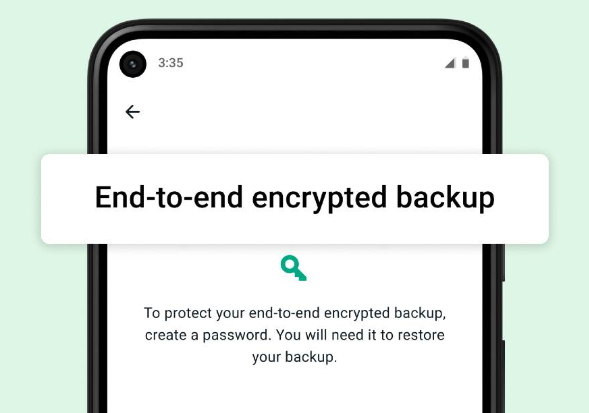
Google Drive yedekleme dosyanızla şunları yapabileceğinizi unutmamak önemlidir:
WhatsApp mesajlarını iOS'tan iOS'a şu şekilde aktarabilirsiniz: FoneDog WhatsApp Transferi. WhatsApp verilerini bir bilgisayar yedeklemesinden iPhone veya iPad'inize geri yükleyebilirsiniz. tüm iOS sürümlerini ve iPhone modellerini destekler.
WhatsApp'ı başka bir iPhone veya iPad'e aktarmak için bu en iyi WhatsApp Transfer yazılımı yardımcı bir uygulamadır. Veri kaybını önlemek için WhatsApp hesabınızı yedekleyebilir ve istediğiniz zaman sadece istediğiniz verileri iOS cihazlarınıza geri yükleyebilirsiniz.
Aracın özellikleri ve avantajları aşağıda bulunabilir:
iPhone'unuzdaki mesajların kaybolmasını önlemek için WhatsApp mesajlarınızı FoneDog WhatsApp Transfer ile PC'ye yedekleyebilirsiniz. İstediğiniz zaman, WhatsApp verilerinizi bir yedekten PC'nize seçerek geri yükleyebilirsiniz.
WhatsApp verilerini yeni bir iPhone veya iPad'e taşımak için FoneDog WhatsApp Transfer önerilir. WhatsApp mesajları, resimler, videolar ve müzik dosyalarının tümü iOS cihazlar arasında taşınabilir. Aktarımı başlatmak için, her iki cihaz da bağlıyken bilgisayara tıklamanız yeterlidir.
Bu aracı kullanarak WhatsApp Chat'i yalnızca mobil cihazınızdan Windows PC veya macOS bilgisayarınıza nasıl yedekleyeceğiniz aşağıda açıklanmıştır:
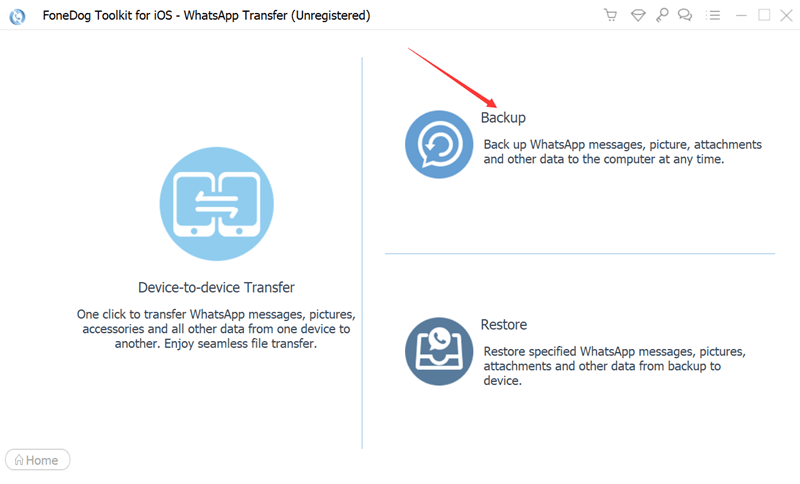
Gördüğünüz gibi, aracın kullanımı çok kolaydır. WhatsApp verilerinizi yedeklemek için yalnızca beş adım vardır ve bunu yapmak için İnternet bağlantısına bile ihtiyacınız yoktur. Ayrıca yedekleme işlemi hem Windows PC'lerde hem de macOS bilgisayarlarda çalışır. Bu gerçekten harika bir araç!
İnsanlar ayrıca okurHerhangi Bir Uygulama Olmadan WhatsApp'ta Silinen Mesajları Nasıl Görebilirim?Bir Kişinin Silinen WhatsApp Mesajlarını Geri Getirmenin En İyi Yolları!
Bu kılavuz, yalnızca Google Drive platformunda WhatsApp sohbet geçmişini nasıl yedekleyeceğinizin en iyi yollarını verdi. Ayrıca WhatsApp verilerinizi bir bilgisayara nasıl yedekleyeceğinizi de öğrettik.
Bunun dışında WhatsApp sohbet yedekleme dosyanız ile yapabileceğiniz farklı ayarlardan bahsettik. Yedekleme dosyalarının oluşturulma sıklığını değiştirebilir, Yedekleme dosyasını oluşturmak için kullanılacak İnternet ağını değiştirebilirsiniz. Verileri depolamak için kullanılan Google hesabını değiştirebilirsiniz. Ayrıca, verileri medya dosyalarıyla mı yoksa onlarsız mı kaydedeceğinizi değiştirebilirsiniz.
Aslında, WhatsApp verilerinizi yedeklemenin daha hızlı bir yolu için FoneDog WhatsApp Transfer'i kullanmalısınız. Sohbet geçmişi, arama kayıtları, fotoğraflar, videolar, ekli dosyalar ve daha fazlasını içeren WhatsApp verilerini yedeklemenin harika bir yoludur. Verileri bir cihazdan diğerine yedeklemenize, geri yüklemenize ve aktarmanıza yardımcı olur.
WhatsApp verilerinizin güvenliği, korunması ve saklanması için FoneDog WhatsApp Transfer'i hemen alabilirsiniz! Aracı bugün FoneDog.com'dan edinin.
Hinterlassen Sie einen Kommentar
Yorumlamak
WhatsApp Aktarımı
Hızlı ve güvenli olarak WhatsApp mesajlarınızı iletin.
Ücretsiz deneme Ücretsiz denemePopüler makaleler
/
BİLGİLENDİRİCİLANGWEILIG
/
basitKOMPLİZİERT
Vielen Dank! Merhaba, Sie die Wahl:
Excellent
Değerlendirme: 4.7 / 5 (dayalı 79 yorumlar)